- Kunnskapsdatabase
- AI
- AI
- Installer og bruk Breeze Assistant-mobilappen
Installer og bruk Breeze Assistant-mobilappen
Sist oppdatert: 16 desember 2025
Tilgjengelig med et av følgende abonnementer, unntatt der det er angitt:
Mobilappen Breeze Assistant gir deg tilgang til Breeze Assistant på iOS og Android, slik at du kan jobbe utenfor kontoret. Med appen kan du starte eller gjenoppta samtaler, bruke taleinngang, legge ved filer og jobbe med tilkoblede apper. Du kan også bytte mellom tilpassede assistenter, forberede deg til kommende møter, gå gjennom artefakter som er opprettet i tidligere chatter og administrere minner som hjelper Breeze Assistant med å tilpasse fremtidige svar.
Før du begynner
Før du installerer eller bruker Breeze Assistant-mobilappen, bør du gå gjennom kravene nedenfor for å sikre at du har tilgang til alle tilgjengelige funksjoner.
Forstå kravene
- For å bruke Breeze Assistant, slå påGi brukere tilgang til Breeze Assistanti AI-innstillingene dine.
- Enheten må kjøre et støttet operativsystem:
-
iOS eller iPadOS: 18 eller nyere
-
Android: 10 eller nyere
-
- For å bruke funksjoner som er avhengige av tilkoblede kontoer, apper eller tilpassede assistenter, må du først bekrefte at de er konfigurert på skrivebordet. For eksempel:
- For å forberede deg til møter, må du kontrollere at kalenderen din er koblet til.
- For å bruke apper, koble appene til Breeze Assistant.
- For å bruke tilpassede assistenter, opprett eller tilpass assistenter.
- Brukerrettigheter avgjør hvilke handlinger som kan utføres med Breeze Assistant.
Forstå begrensninger og hensyn
- Det anbefales å holde Breeze Assistant-mobilappen oppdatert for å sikre best mulig ytelse. Les mer om oppdatering av apper på iOS og Android.
- Breeze Assistant-mobilappen støttes ikke på jailbreakede eller rotfestede enheter.
Installer Breeze Assistant-mobilappen
Last ned Breeze Assistant-mobilappen fra App Store eller Google Play Store. Følg trinnene nedenfor eller bruk denne QR-koden:

- Åpne App Store eller Google Play Store på enheten din og søk etter «breeze assistant», eller gå direkte til Breeze Assistant-appens side (iOS / Android).
- Trykk på Hent (iOS) eller Installer (Android) for å laste ned og installere appen.
- Trykk på Åpne eller åpne Breeze Assistant -appen på enheten din.
- Skriv inn HubSpot-påloggingsinformasjonen din og trykk på Logg inn. Hvis du er en bruker med flere HubSpot-kontoer, blir du bedt om å velge hvilken konto du vil ha tilgang til. Breeze Assistant-appen er nå koblet til HubSpot-kontoen din.
Bruk Breeze Assistant
Bruk Breeze Assistant fra mobilenheten din til å opprette nye chatter eller fortsette de du startet på datamaskinen. Du kan laste opp filer og bruke taleinngang eller tilkoblede verktøy.
- Åpne Breeze Assistant -appen på enheten din.
- For å starte en ny chat, skriv inn en melding og trykk deretter på send-ikonet breezeSendIcon. Du kan også laste opp filer, bruke tale-til-tekst (STT) eller bruke tilkoblede apper.
-
- For å laste opp filer, trykk på add Icon -ikonet og velg et alternativ (f.eks. Kamera, Bilder, Filer eller HubSpot-filer).
![]()
-
- For å bruke tale-til-tekst (STT) til å diktere meldingen din, trykk påmikrofonikonet og begynn å snakke. Trykk deretter på haken.

-
- For å bruke tilkoblede apper, trykk pårullegardinmenyen -apper og trykk på hver app du vil inkludere i chatten.

- For å få tilgang til en tidligere chat, trykk påmenyikonet listView og trykk deretter på en tidligere chat.
- Slik endrer du navnet på en tidligere chat:
- Trykk påmenyikonet listView , og trykk og hold på en tidligere chat.
- Trykk på Gi nytt navn.
- I dialogboksen skriver du inn et navn for chatten, og trykker deretter på Rename.
- For å opprette en midlertidig chat, trykk på ikonet for midlertidig chat. Midlertidige chatter vil ikke bli brukt i minner, chatlogg eller fremtidige brukerkonversasjoner.
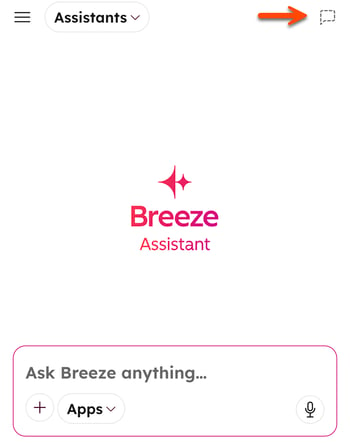
Bruk tilpassede assistenter
Bytt mellom assistenter i Breeze Assistant-mobilappen når organisasjonen din har opprettet tilpassede assistenter eller lagt dem til fra HubSpot Marketplace.
For å bruke en tilpasset assistent i Breeze Assistant-mobilappen må du først opprette eller installere assistenten på datamaskinen. Les mer om hvordan du oppretter eller tilpasser assistenter.
- Åpne Breeze Assistant -appen på enheten din.
- Trykk på rullegardinmenyen Assistenter, og velg deretter enassistent.
- Skriv inn en melding i chatboksen, og trykk deretter på send-ikonet breezeSendIcon.
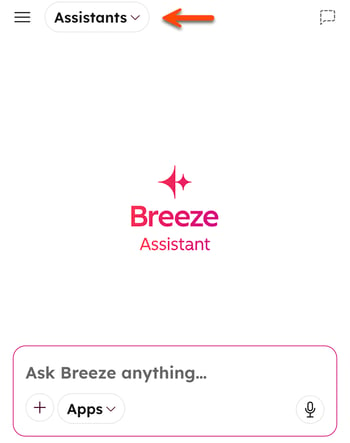
Tilpassede assistenter kan støtte forskjellige team ved å bruke organisasjonens dokumentasjon eller ressurser som er tildelt hver assistent. For eksempel:
- Salgsteam kan henvise til en assistent som er konfigurert til å bruke konkurransedyktige materialer eller onboarding-ressurser.
- Personalteam kan bruke en assistent som er konfigurert til å svare på vanlige spørsmål fra ansatte.
- Markedsføringsteam kan konsultere en assistent som bruker merkevareretningslinjer eller kampanjedokumentasjon.
Forbered deg til møter
Hvis du har koblet kalenderen din til HubSpot, kan du bruke Breeze Assistant til å oppsummere møteinformasjon, få veibeskrivelser eller delta i møtet direkte fra enheten din.
Breeze Assistant bruker kontakt-, firma-, avtale- og billettinformasjon fra møter som er synkronisert med HubSpot. Den bruker også e-poster, samtaler og notater for å oppsummere møtet. For møter som ikke er synkronisert med HubSpot, bruker den kalenderen din til å generere en oppsummering.
- Åpne Breeze Assistant -appen på enheten din.
- Trykk påmenyikonet listView , og trykk deretter på Schedule.
- For å åpne et av dine kommende møter, trykk på møtet eller Prepare.
- For å åpne møter for en annen dag, trykk på en dato i kalenderen. Trykk deretter på møtet eller Prepare. For å se møter for en annen uke, sveip til venstre eller høyre på uken.
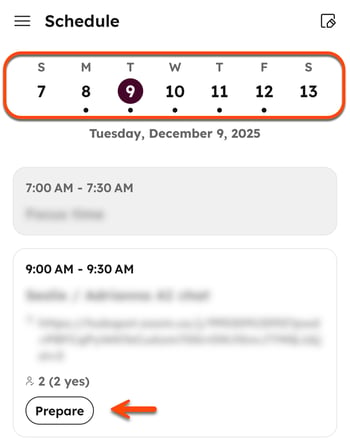
- Breeze Assistant genererer en møtesammendrag. For å få mer informasjon, trykk på chat-boksen nederst på skjermen og skriv inn en melding.
- For å starte møtet, trykk på Ring eller Bli med [møteapp].
Bruk artefakter
Artefakter holder oversikt over innholdet som er opprettet i chatene dine, for eksempel AI-genererte bilder. Du kan gjennomgå, gjenbruke eller fortsette å jobbe fra tidligere chatter. For eksempel kan markedsførere gå tilbake til kreative ressurser og oppdatere dem for fremtidig bruk. Dette gir deg ett sted å finne elementer som er opprettet i Breeze Assistant uten å måtte bla gjennom individuelle chat-tråder.
- Åpne Breeze Assistant -appen på enheten din.
- Trykk påmenyikonet listView , og trykk deretter på Artefakter.
- På skjermbildet Artefakter trykker du på en artefakt.
- For å dele en artefakt, trykk på Del.
- For å laste ned en artefakt, trykk på Last ned.
- For å fortsette den forrige chatten, trykk påmenyikonet med tre prikker øverst til høyre. Trykk deretter på Åpne chat.
- Skriv inn en melding i chat-boksen, og trykk deretter på send-ikonet breezeSendIcon.
Administrer minner
Breeze Assistant kan huske viktige detaljer om dine preferanser, mål og tonefall for å gi personlige svar. Når du kommuniserer med Breeze Assistant, kan innsikt automatisk registreres (f.eks. hvis du foretrekker kortfattede svar), eller du kan manuelt be Breeze Assistant om å huske spesifikke preferanser.
- Åpne Breeze Assistant -appen på enheten din.
- For å be Breeze Assistant om å huske eller oppdatere bestemte minner, skriv inn en kommandoi chat-boksen. For eksempel:
Husk at jeg foretrekker klare, konsise svar med punktlister, slik at jeg raskt kan skanne gjennom hovedpunktene. Når vi jobber sammen med oppgaver, prioriter å organisere informasjonen etter haster og innvirkning fremfor kronologisk rekkefølge. Husk også at jeg hovedsakelig samarbeider med markedsføringsteamene, så tilpass gjerne eksempler eller forslag med det i bakhodet.
- For å se minner som er lagret, trykk påmenyikonet listView øversttil venstre.
- I menyen trykker du på innstillingsikonet.
- I innstillingene trykker du på Memories i delen Account.
- For å slette et minne, trykk på sletteikonet .
- Når du er ferdig, klikker du påikonet for tilbake.
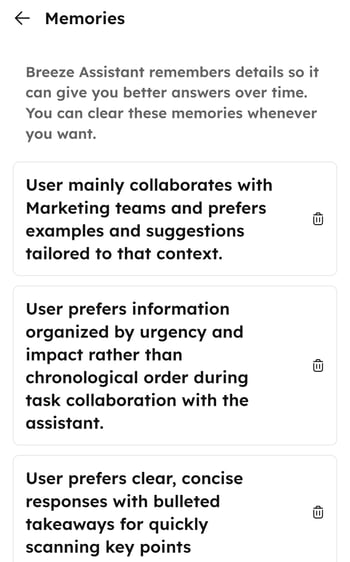
Administrer varsler
Breeze-mobilappen leverer push-varsler for å hjelpe brukerne med å forberede seg til møter, veilede dem gjennom onboarding og minne dem på å fullføre oppfølgingsoppgaver. Brukerne har muligheten til å slå varsler på eller av og justere preferansene sine i appen.
Når du trykker på et varsel, åpnes en ny eller eksisterende chat-tråd. Noen ganger er chatten allerede fylt med informasjon, for eksempel møteforberedelser.
- Åpne Breeze Assistant -appen på enheten din.
- Trykk påmenyikonet listView øversttil venstre, og trykk deretter på innstillingsikonet settingsIcon.
- I innstillingene trykker du på Notifications.
- Slå varslingsbryterne på eller av.
- Når du er ferdig, klikker du påikonet for tilbake.